联想y450怎么重装系统?
那些很久没用的笔记本,可能是因为运行起来很缓慢、卡顿了。再加上,对于一些不熟悉电脑的人来说,他们可能不敢轻易装系统,担心操作不当,然后把电脑弄坏。但是,电脑那么慢,一点都不好用。很多新手用户遇到这种情况,都不知道该咋办了。但我今天要提供的系统重装方法,哪怕你是个啥也不懂的小白,也可以轻而易举重装,来看看吧。

一、重装系统所需工具
免费好用的一键重装系统软件(点击红字下载)
二、联想重装系统前,为避免不必要的问题,需要注意:
1. 备份重要数据:重装系统过程中可能会对硬盘进行格式化,一旦数据被清除将难以恢复,所以在系统重装前,千万别忘记备份。
2. 确保电源稳定:确保在整个重装过程中,电脑不要断电。尤其是笔记本,一定要确保电池电量充足。
3. 把防病毒软件关掉:在重装系统时,它们可能会误认为安装程序是病毒,从而干扰安装进程。
三、重装系统的具体操作指南
1.在电脑桌面上,找到“韩博士装机大师”图标并双击打开,接着点击“开始重装”以开始进行系统安装操作。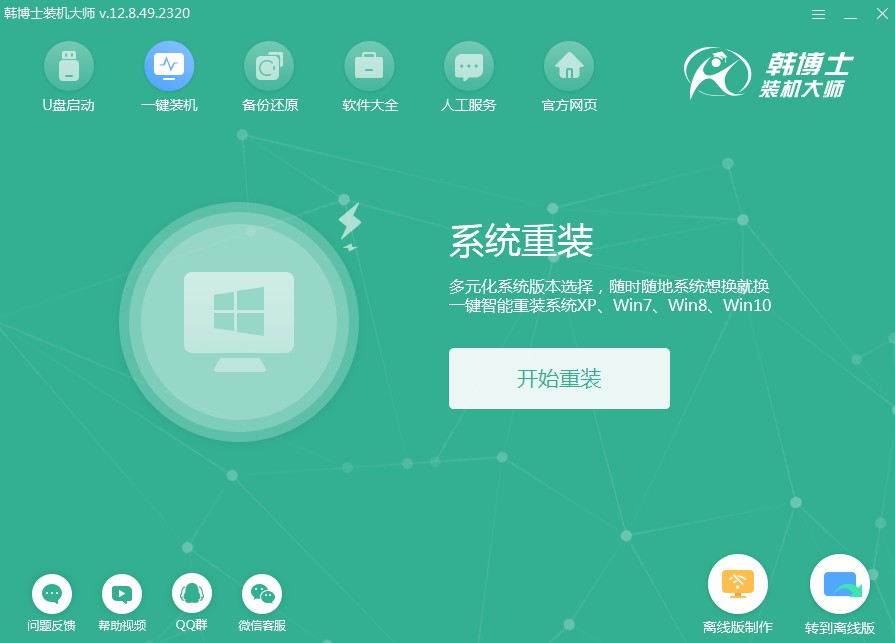
2.系统将自动进入“环境监测”模式,耐心等待它完成检测,然后点击“下一步”即可。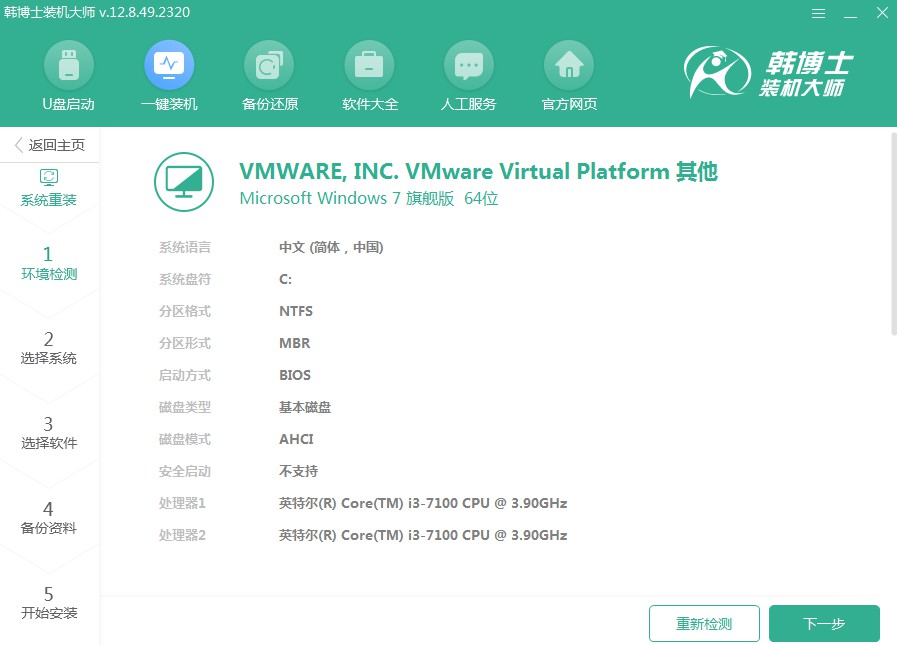
3.在“选择系统”界面中,决定一个适合的win7镜像文件,然后点击“下一步”以继续。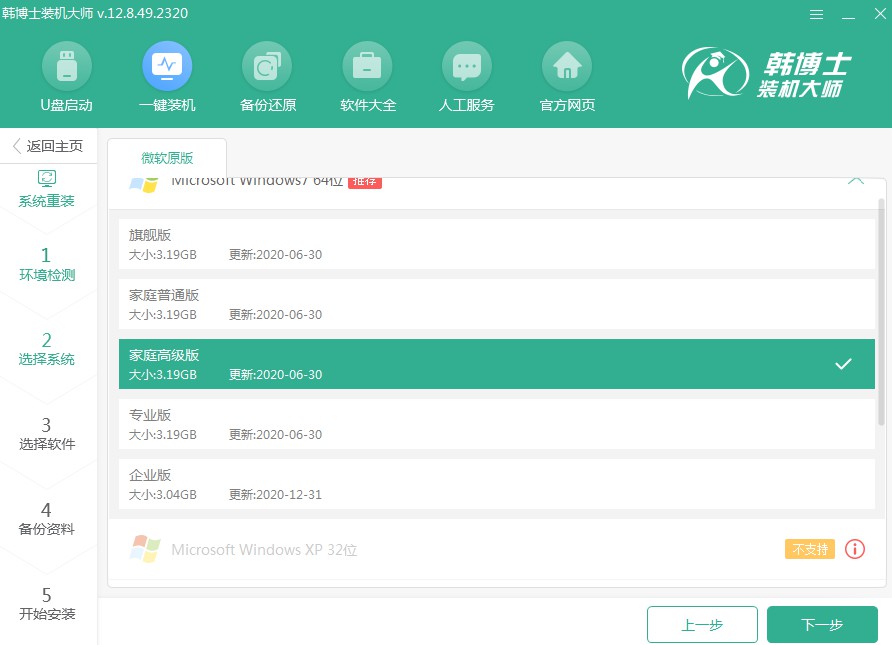
4.你选择的系统文件现在正在下载,耐心等待它完成,过程中无需你的参与。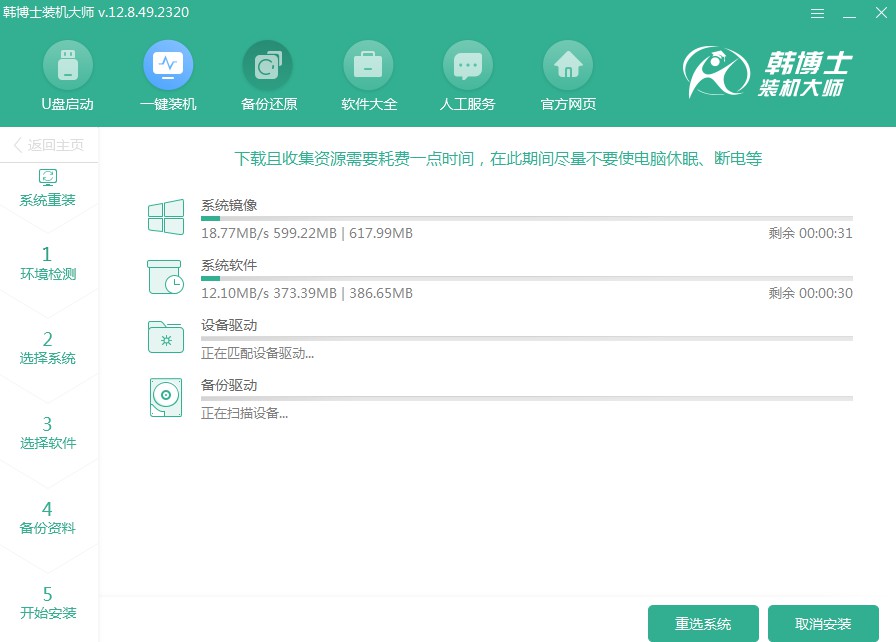
5.系统正在部署安装环境,期间请勿进行任何操作,耐心等待直到完成,之后请点击“立即重启”。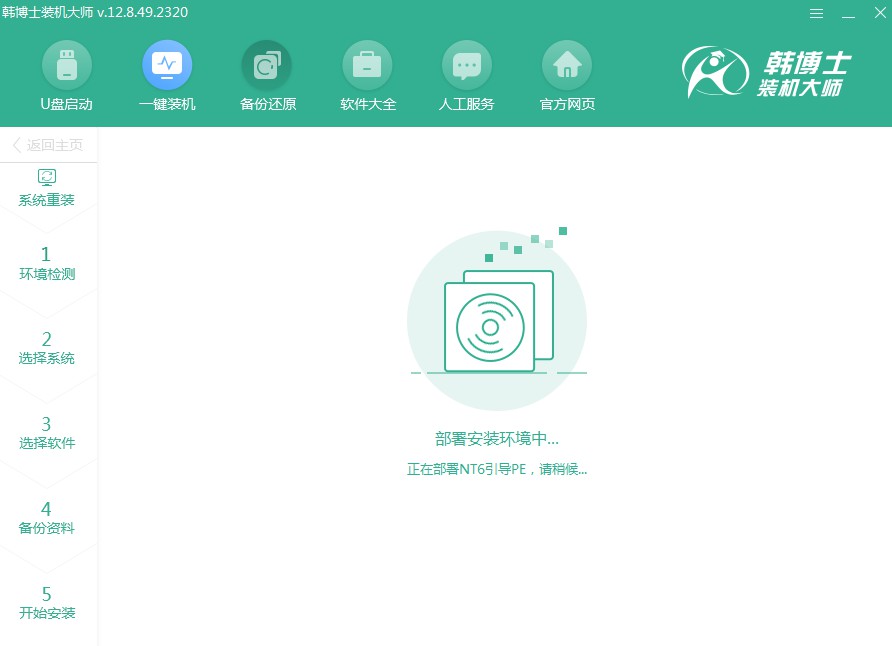
6.通过键盘方向键选择所需项,选择“↑”或“↓”键选中第二项,再按回车键进入PE系统。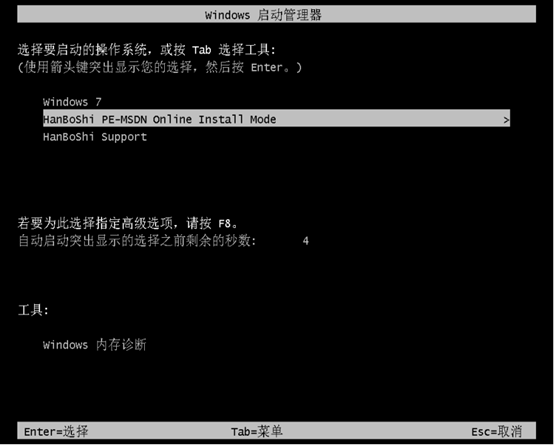
7.一旦进入PE界面,就会自动启动win7系统的安装过程,这个过程中你无需参与,安装完成后,点击“立即重启”按钮。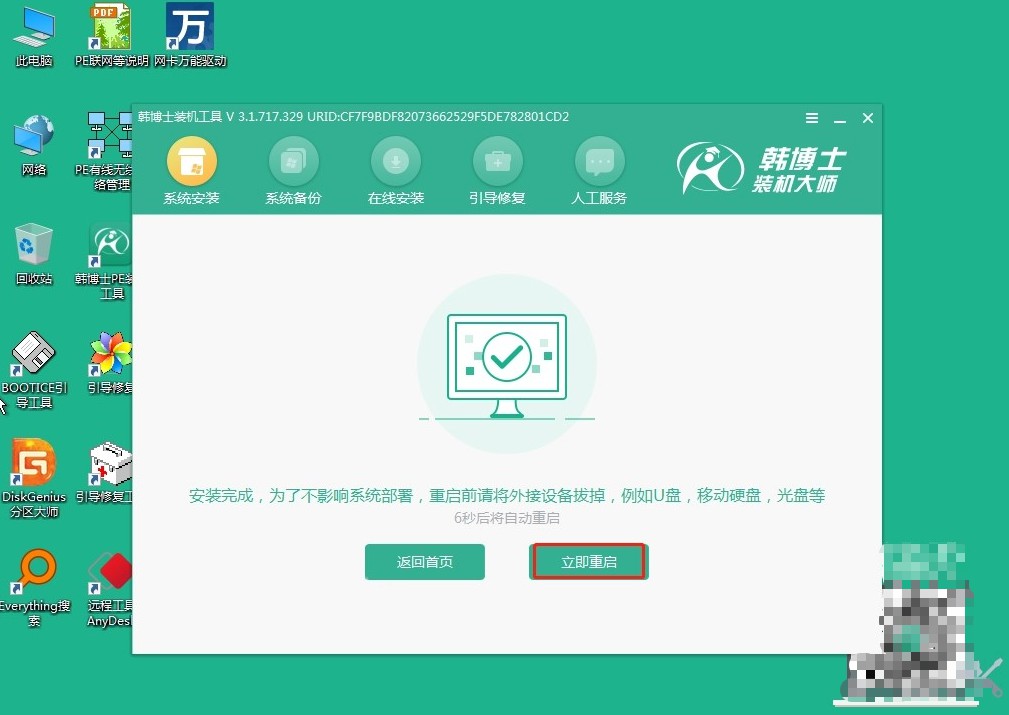
8.如果电脑重启后显示win7桌面界面,那意味着win7已经成功安装到你的电脑上。
联想y450如何重装系统?当你遇到一些难以解决的系统问题时,如果你不知道怎么办,那重装系统确实是一个不错的选择。不过,重装前也要注意哦,比如,要确保数据已经备份好,以免丢失重要文件;还有跟着步骤来操作,避免后续出现各种麻烦。

